วิธีเพิ่มช่องทำเครื่องหมายผู้ติดต่อคงที่ในแบบฟอร์มการติดต่อ WPForms ของคุณ
เผยแพร่แล้ว: 2018-06-25คุณต้องการทำให้ผู้เยี่ยมชมไซต์สมัครรับรายชื่ออีเมลของคุณได้ง่ายหรือไม่? การขอให้ผู้คนเข้าร่วมจดหมายข่าวของคุณในขณะที่พวกเขากำลังกรอกแบบฟอร์มการติดต่อของคุณเป็นวิธีที่ดีในการรับสมาชิกเพิ่มขึ้น
ในบทความนี้ เราจะแสดงวิธีเพิ่มช่องทำเครื่องหมายผู้ติดต่อคงที่ในแบบฟอร์มการติดต่อของคุณ
วิธีเพิ่มช่องทำเครื่องหมายผู้ติดต่อคงที่ในแบบฟอร์มการติดต่อของคุณ
คุณสามารถเปลี่ยนแบบฟอร์มใด ๆ ให้เป็นแบบฟอร์มสมัครรับจดหมายข่าว Contact Contact ได้อย่างง่ายดาย ทำตามขั้นตอนเหล่านี้เพื่อตั้งค่าช่องทำเครื่องหมายในแบบฟอร์มอย่างรวดเร็ว
ขั้นตอนที่ 1: สร้างแบบฟอร์ม WordPress ติดต่อคงที่ใหม่
สิ่งแรกที่คุณต้องทำคือติดตั้งและเปิดใช้งานปลั๊กอิน WPForms สำหรับรายละเอียดเพิ่มเติม ให้ทำตามคำแนะนำทีละขั้นตอนเกี่ยวกับวิธีการติดตั้งปลั๊กอินใน WordPress
ถัดไป คุณจะต้องสร้างแบบฟอร์มใหม่
หากต้องการความช่วยเหลือ โปรดดูบทแนะนำเกี่ยวกับวิธีสร้างแบบฟอร์มติดต่ออย่างง่ายใน WordPress
เมื่อคุณสร้างแบบฟอร์มการติดต่อ คุณจะต้องเพิ่มช่องทำเครื่องหมายเพื่อให้ผู้เยี่ยมชมไซต์ของคุณเลือกได้ว่าเมื่อใดที่พวกเขาต้องการเข้าร่วมรายชื่ออีเมลที่ติดต่อคงที่ของคุณ
แบบฟอร์มของเรามีลักษณะดังนี้:
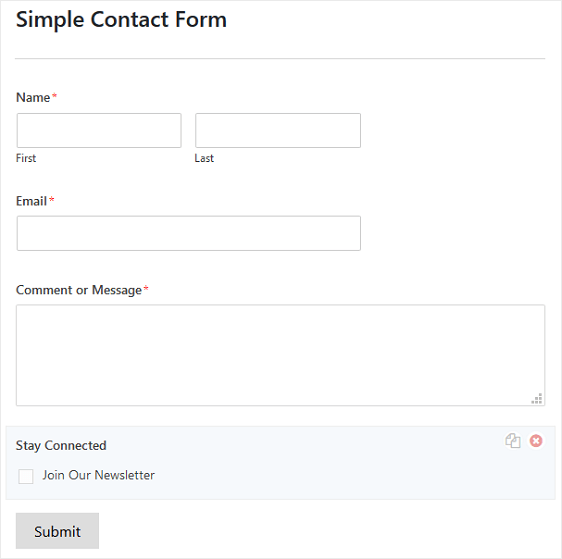
โปรดทราบว่าช่องทำเครื่องหมายนี้เป็นเพียงช่องทำเครื่องหมายเท่านั้น หากคุณต้องการให้คนอื่นสามารถสมัครรับรายชื่ออีเมลของคุณได้ คุณจะต้องเชื่อมต่อกับบัญชี Constant Contact ของคุณ จากนั้นบุคคลจะถูกเพิ่มลงในรายชื่ออีเมลของคุณเมื่อคลิกช่องทำเครื่องหมายและส่งแบบฟอร์ม
ขั้นตอนที่ 2: เชื่อมต่อ WPForms กับผู้ติดต่อคงที่
WPForms ทำงานร่วมกับ Constant Contact เพื่อให้รายชื่ออีเมลของคุณเติบโตขึ้นได้ง่าย อันที่จริง การผสานรวมนี้ทำให้คุณสามารถให้ผู้เยี่ยมชมไซต์สมัครรับรายชื่ออีเมลของคุณได้ ไม่ว่าคุณจะสร้างแบบฟอร์มประเภทใด และไม่ต้องการส่วนเสริมเพิ่มเติม
ที่กล่าวว่า คุณจะต้องเชื่อมต่อ WPForms กับ Constant Contact เพื่อที่ว่าเมื่อมีคนสมัครรับจดหมายข่าวของคุณ พวกเขาจะถูกเพิ่มลงในรายชื่ออีเมลของคุณโดยอัตโนมัติ
ในการเริ่มต้น ให้ไปที่ WPForms » Settings คลิกที่แท็บ Integrations จากนั้นคลิกที่ Constant Contact integration
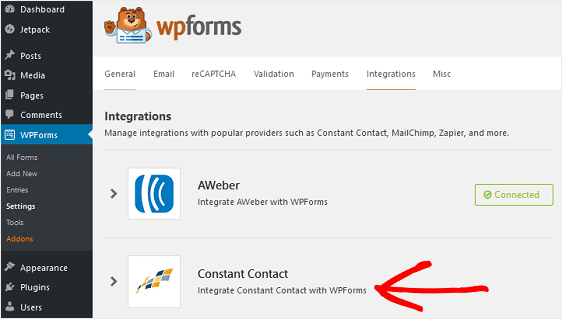
ถัดไป คุณจะต้องเพิ่มบัญชี Constant Contact ของคุณ ดังนั้นคลิกที่ เพิ่มบัญชีใหม่
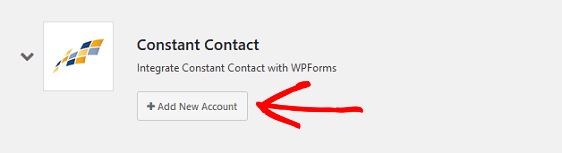
คลิกลิงก์ที่ระบุว่า "คลิกที่นี่เพื่อลงทะเบียนกับ Constant Contact" เพื่อให้คุณสามารถเชื่อมต่อ Constant Contact กับ WPForms
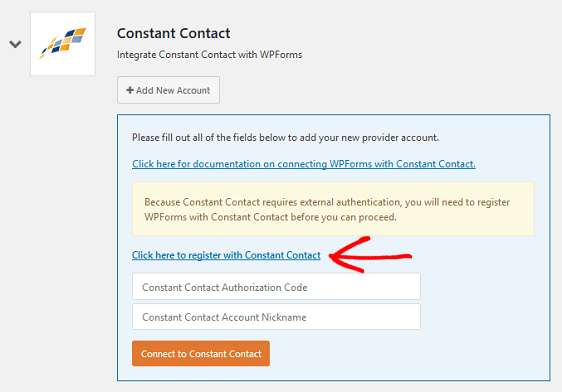
คุณจะเห็นป๊อปอัปที่จะแจ้งให้คุณลงชื่อเข้าใช้บัญชี Constant Contact ของคุณ หลังจากที่คุณลงชื่อเข้าใช้ คุณจะเห็นหน้าจออื่นขอให้คุณอนุญาตให้ WPForms เข้าถึงบัญชี Constant Contact ของคุณ
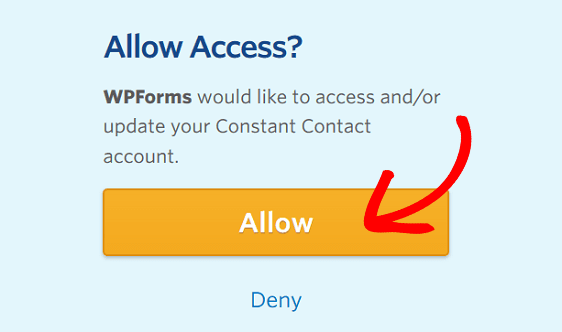
คลิก อนุญาต
จากนั้นคุณจะเห็นรหัสอนุญาตการติดต่อคงที่ คัดลอกและเพิ่มลงในฟิลด์ในแดชบอร์ด WordPress ของคุณ นอกจากนี้ ให้ชื่อเล่นแก่บัญชีของคุณหากต้องการ
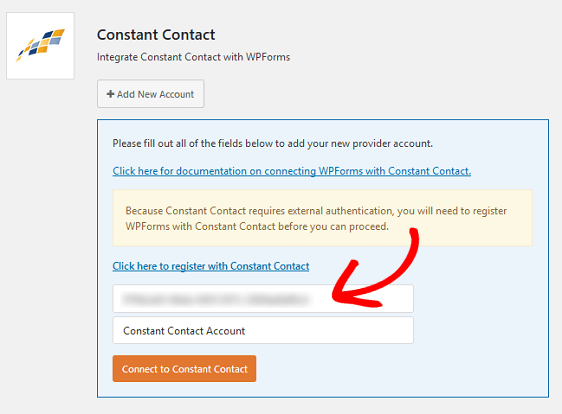
คลิก เชื่อมต่อกับผู้ติดต่อคงที่ คุณจะเห็นสัญลักษณ์ Connected หากทุกอย่างเชื่อมต่ออย่างถูกวิธี
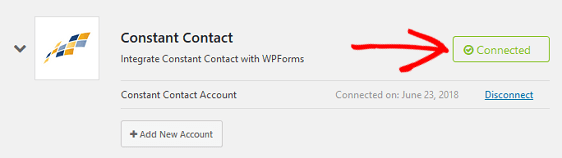
หากคุณต้องการเพิ่มบัญชีอื่นหรือยกเลิกการเชื่อมต่อบัญชีปัจจุบัน คุณสามารถทำได้ที่นี่
ขั้นตอนที่ 3: เชื่อมต่อผู้ติดต่อคงที่กับแบบฟอร์มการติดต่อของคุณ
ตอนนี้ คุณจะต้องเชื่อมต่อ Constant Contact กับแบบฟอร์มการติดต่อของคุณ
ในการดำเนินการนี้ ให้ไปที่แบบฟอร์มที่สร้างขึ้นใหม่แล้วคลิกแท็บการ ตลาด ในตัวแก้ไขแบบฟอร์ม
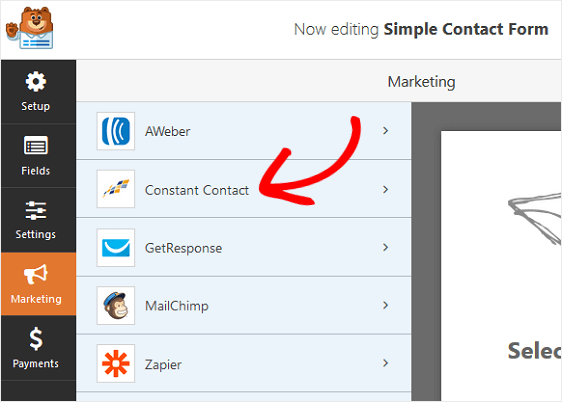
คลิก เพิ่มการเชื่อมต่อใหม่
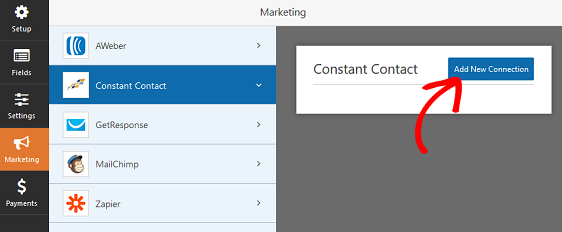

ป๊อปอัปจะปรากฏขึ้นเพื่อขอให้คุณตั้งชื่อเล่นว่าคนรู้จักของคุณ นี่เป็นข้อมูลอ้างอิงเท่านั้น ดังนั้นคุณสามารถเรียกอะไรก็ได้ที่คุณต้องการ ฟีเจอร์นี้มีประโยชน์หากคุณวางแผนที่จะเชื่อมต่อแบบฟอร์มนี้กับรายชื่อส่งเมลมากกว่าหนึ่งรายการ
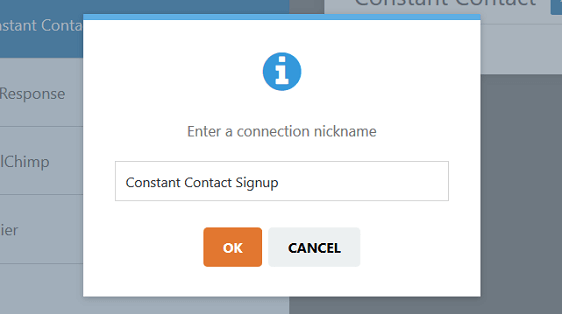
คลิก ตกลง
หลังจากที่คุณสร้างการเชื่อมต่อแล้ว ให้เลือกสิ่งต่อไปนี้:
- บัญชีติดต่อคงที่ที่เชื่อมโยงกับแบบฟอร์มการติดต่อนี้
- รายชื่อผู้รับจดหมายที่คุณต้องการให้เพิ่มเมื่อสมัครสมาชิก
- ข้อมูลช่องแบบฟอร์มที่คุณต้องการเพิ่มลงในบัญชี Constant Contact ของคุณเมื่อมีคนสมัคร ซึ่งสามารถนำไปใช้ในแคมเปญการตลาดทางอีเมลในอนาคต
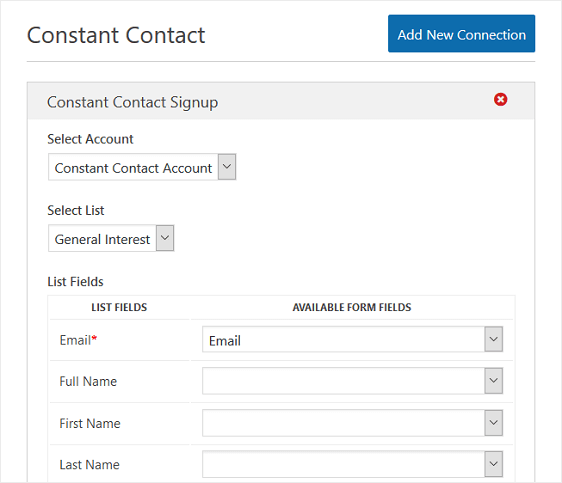
ขั้นตอนที่ 4: เปิดใช้งานลอจิกแบบมีเงื่อนไข
หากต้องการ คุณสามารถเปิดใช้งานตรรกะตามเงื่อนไขในแบบฟอร์มการติดต่อของคุณได้
ซึ่งจะเป็นประโยชน์อย่างยิ่งหากคุณต้องการให้ผู้คนเลือกรายชื่ออีเมลที่ต้องการเพิ่มเมื่อสมัครรับข้อมูล
ตัวอย่างเช่น คุณอาจมีจดหมายข่าวรายวันหรือรายสัปดาห์ หรือคุณอาจมีจดหมายข่าวที่ให้ข้อมูล จดหมายข่าวส่งเสริมการขาย และจดหมายข่าวกิจกรรมพิเศษที่ผู้คนต้องการสมัครรับข้อมูล
ในการดำเนินการนี้ คุณจะต้องสร้างรายชื่อส่งเมลเพิ่มเติมใน Constant Contact ก่อน
ลงชื่อเข้าใช้บัญชี Constant Contact ของคุณและไปที่ Contacts » Email Lists » Enter a New List
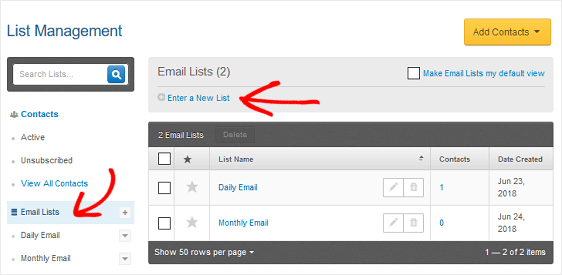
คุณสามารถตั้งชื่อรายชื่ออีเมลใหม่ได้ที่นี่
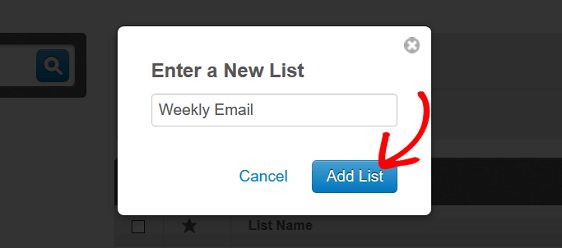
คลิก เพิ่มรายการ
ตอนนี้ คุณจะต้องเพิ่มช่องกาเครื่องหมายเพิ่มเติมในแบบฟอร์มการติดต่อของคุณ เพื่อให้ผู้เยี่ยมชมไซต์ของคุณมีทางเลือกเมื่อสมัครรับรายชื่ออีเมลของคุณ คุณยังสามารถเพิ่มคำอธิบายลงในส่วนช่องทำเครื่องหมายเพื่อให้ลูกค้ารู้ว่าต้องทำอะไร
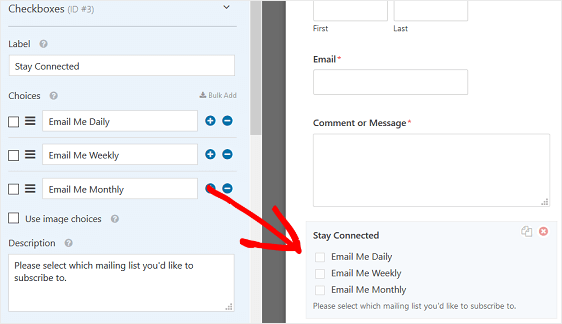
บันทึกการเปลี่ยนแปลงของคุณ
ถัดไป ไปที่แท็บการ ตลาด ในตัวแก้ไขแบบฟอร์ม ภายใต้ Constant Contact เลือก ช่องทำเครื่องหมาย Enable conditional logic
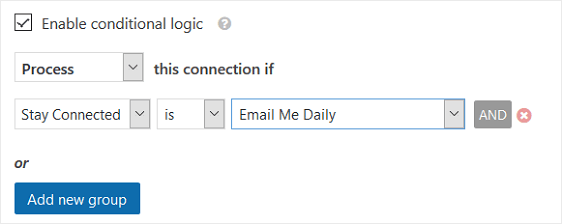
เลือก ประมวลผลการเชื่อมต่อนี้ หาก “Stay Connected” เป็น “Email Me Daily”
หากต้องการเพิ่มบุคคลลงในรายชื่ออีเมลที่พวกเขาเลือกเมื่อสมัครรับข้อมูล คุณจะต้องเพิ่มการเชื่อมต่อใหม่และเปิดใช้งานตรรกะตามเงื่อนไขสำหรับช่องทำเครื่องหมายทั้งหมดที่คุณมี
จำไว้ว่านี่คือขั้นตอนที่คุณต้องปฏิบัติตาม:
- คลิก เพิ่มการเชื่อมต่อใหม่
- ตั้งชื่อการเชื่อมต่อใหม่ของคุณ
- เลือกบัญชีติดต่อคงที่ของคุณ
- เลือกรายชื่อผู้รับจดหมายที่คุณจะเพิ่มคนให้
- คลิกเมนูแบบเลื่อนลงของอีเมล และเมนูแบบเลื่อนลงอื่นๆ ที่คุณต้องการเพิ่มในบัญชีของคุณ
- เลือก เปิดใช้งานตรรกะตามเงื่อนไข และกำหนดค่าแบบฟอร์มเพื่อดำเนินการหากเลือกรายชื่อส่งเมล
คลิก บันทึก
ขั้นตอนที่ 5: เพิ่มแบบฟอร์มการติดต่อของคุณบนเว็บไซต์ของคุณ
ตอนนี้ คุณพร้อมที่จะเพิ่มแบบฟอร์มติดต่อของคุณแล้ว โดยสมบูรณ์ด้วยช่องกาเครื่องหมายการลงชื่อสมัครใช้ Constant Contact ลงในเว็บไซต์ WordPress ของคุณ
WPForms ให้คุณเพิ่มแบบฟอร์มของคุณในหลาย ๆ ที่บนเว็บไซต์ของคุณ ตัวอย่างเช่น คุณสามารถเพิ่มแบบฟอร์มการติดต่อของคุณในบทความ WordPress หรือเนื้อหาของหน้า ในส่วนท้ายของไซต์ของคุณ และแม้แต่ในพื้นที่วิดเจ็ตแถบด้านข้าง
เมื่อเพิ่มไปยังหน้าบนเว็บไซต์ของคุณ แบบฟอร์มสุดท้ายของคุณจะมีลักษณะดังนี้:
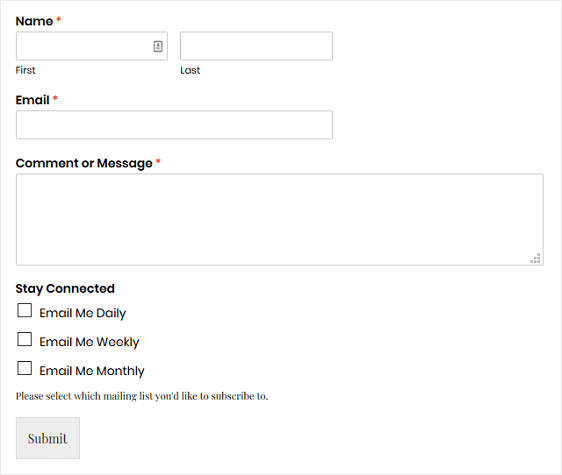
สรุปแล้ว
และที่นั่นคุณมีมัน! ตอนนี้คุณรู้วิธีเพิ่มช่องทำเครื่องหมายผู้ติดต่อคงที่ในแบบฟอร์มการติดต่อของคุณแล้ว เพื่อสนับสนุนให้ผู้คนจำนวนมากขึ้นสมัครรับรายชื่ออีเมลของคุณ
หากคุณต้องการปกป้องแบบฟอร์มจากสแปม ลองพิจารณาดูวิธีเพิ่ม reCAPTCHA ลงในแบบฟอร์ม WordPress ของคุณ
ดังนั้นสิ่งที่คุณรอ? เริ่มต้นด้วยปลั๊กอินฟอร์ม WordPress ที่ทรงพลังที่สุดวันนี้
และอย่าลืม ถ้าคุณชอบบทความนี้ โปรดติดตามเราบน Facebook และ Twitter
